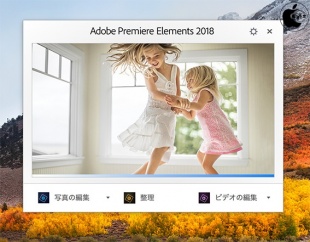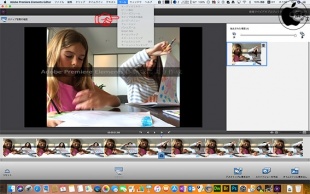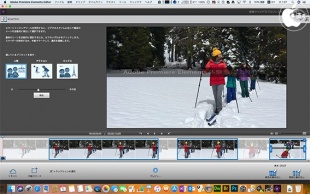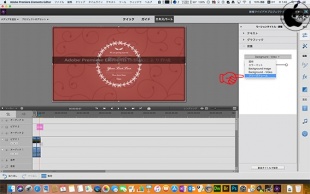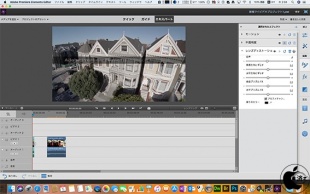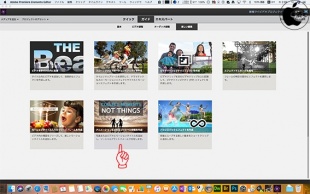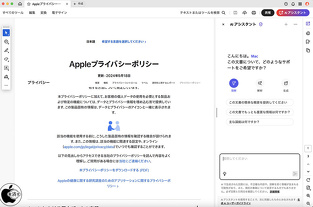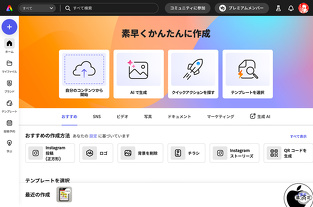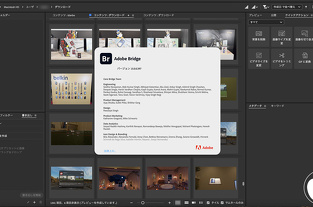アドビ システムズの動画編集ソフト「Adobe Premiere Elements 2018」を試す
※本サイトは、アフィリエイト広告および広告による収益を得て運営しています。購入により売上の一部が本サイトに還元されることがあります。
アドビシステムズのコンシューマー向け動画編集ソフト「Adobe Premiere Elements 2018」を試してみました。
初心者からエキスパートまで誰でもビデオ編集が楽しめ、映画のような特殊効果を追加していつものビデオが感動ムービーに生まれ変わます。
同梱される「Adobe Elements Organizer 2018」については、リンク先を参照して下さい。
イベントを撮影したビデオから、思い出の場面をスナップ写真の形式で自動的に抽出できます。
ツールパネルから「スナップ写真の場面」を選択します。
クリップが分析され、未加工のビデオクリップからスナップ写真の場面が抽出されます。
ビデオのスタイルにもとづいて、Premiere Elementsがカットするシーンと残すシーンを自動的に選別し、ベストシーンだけを結合してくれる「SmartTrim」機能が搭載されています。
ツールメニューから「SmartTrim」を選択し実行すると、クリップが自動的に分析され、ビデオのスタイルに適したプリセットが選択され、最高のシーンにマークが付けられます。
躍動するシーンの一瞬を止めて、印象的なモーションタイトルを追加できる「モーションタイトル入りのフリーズフレームを作成」は、クリップを分割し、タイトルとテキストパネルから、モーションタイトルのテンプレートをドロップします。
背景オプションの背景画像ドロップダウンから「フリーズフレーム」を選択し、表示するテキストを追加します。
アクションカメラ映像の補正も「アクションカメラのフッテージの修正 - ガイド付き編集」を使えば簡単に行えます。
高度なトリミング、カラー補正、レンズの歪みの補正ができます。
レンズディストーションツールを使用すると、魚眼レンズのような歪みも素早く修正できます。
ショートムービーを作成し、テキストまたはアニメーションテキストを追加してSNSに投稿できる「アニメーション化されたソーシャル投稿」が利用出来ます。
ガイド>楽しい編集>アニメーション化されたソーシャル投稿を選択します。
関連エントリー
・アドビ システムズの写真編集ソフト「Adobe Photoshop Elements 2018」を試す
・アドビ システムズのデジタルメディア管理ソフト「Adobe Elements Organizer 2018」を試す